win7系统只有c盘如何分区
发布日期:2020-05-12 17:33 作者:萝卜家园 来源:www.luoboupan.com
win7系统只有c盘如何分区?
很多小伙伴在安装win7系统前没有给磁盘进行分区,导致系统安装好了以后只有一个C盘,这个时候对于文件的保存就会很混乱,下面小编就教大家怎么在设置里进行分区,让储存的文件井井有序,一起来看看吧。

win7只有c盘情况下分区的方法
1.进入win7桌面,鼠标右键【此电脑】,选择【管理】打开
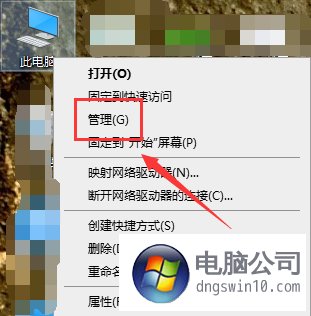
2.在计算机管理界面中依次点击【储存】-【磁盘管理】,进入下一步。
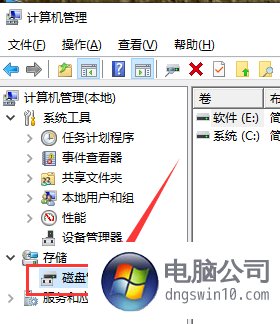
3.然后在右侧界面中找到c盘,鼠标右键选择【压缩卷】打开。
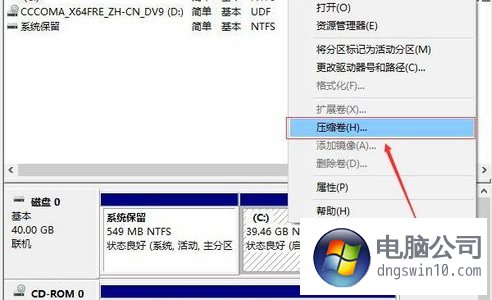
4.输入需要新建磁盘的大小,小编这里输入的是10240,也就是10G大小。
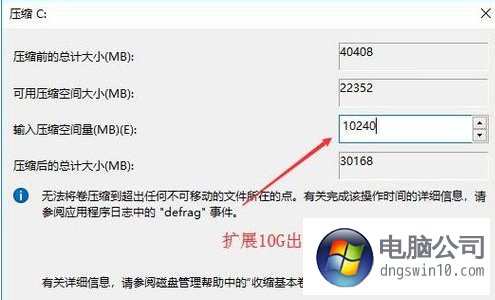
5.压缩完成后,界面中会出现一个黑色框,里面显示10G未分配的磁盘。
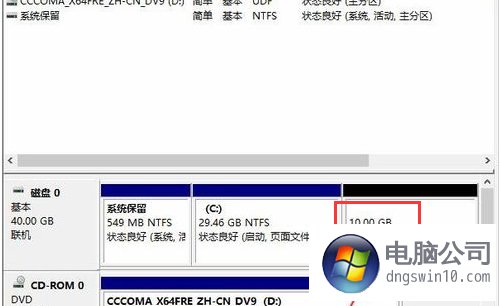
6.鼠标右键黑色区域未分配的磁盘上,选择【新建简单卷】,进入下一步。
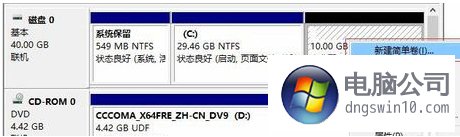
7.接下来一直下一步,知道分区完成即可。直接下一步下一步下一步,值默认即可,不需要修改。
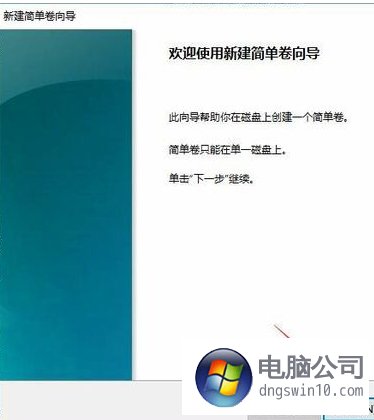
8.分区创建完成后黑色未分配磁盘就会变成蓝色的了。
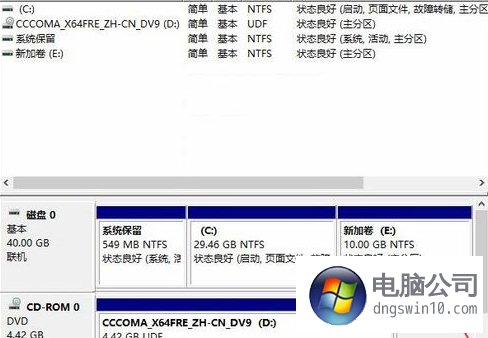
9.回到桌面,点击此电脑,我们就可以看到新的分区出现了。、
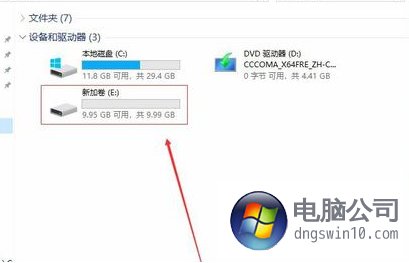
精品APP推荐
手机降温管家v67.7免费企业版
有封信v91.9大众版
越野侠v49.8个人版
厦门旅游v41.7稳定版
简单翻译v17.5 vip尝鲜版
六安论坛v93.7最新绿色版
肤君v86.2最新尝鲜版
魔龙战记v64.5免费精简版
星际对决v78.9 vip概念版
黑暗与荣耀商城版v61.9稳定版
征三国v42.9单机版
赤月屠龙(BT版)v97.9免费专业版
坦克王者v87.4免费破解版
机场城市v8.5稳定版
飞梭TXT文本数据合并工具v92.8VIP特别版
和飞信v48.1最新纯净版
无限宝互动平台v18.1通用版
droid transfer(安卓手机同步)v15.4VIP通用版
迷你云v75.0自用版
007快递单打印软件v61.0VIP装机版
- 专题推荐
正式版u盘装系统
WIN10官网
青苹果win8系统下载
小黑u盘启动盘制作工具
速骑士win10系统下载
西瓜系统
宏碁装机助手
三星xp系统下载
系统天地重装系统
屌丝装机卫士
青苹果装机大师
win10装机大师
笔记本装机助手
土豆u盘装系统
惠普重装系统
蜻蜓装机大师
- 萝卜家园系统推荐
- 1萝卜家园Ghost Win10x86 全新纯净版V2019.10月(永久激活)
- 2萝卜家园Ghost Win10x86 极速纯净版v2020.04月(免激活)
- 3萝卜家园Ghost Win10 X64位 快速装机版v2017.10(完美激活)
- 4萝卜家园Ghost Win10 (64位) 全新纯净版v202002(完美激活)
- 5萝卜家园Ghost Win10 (32位) 办公纯净版2018年04月(免激活)
- 6萝卜家园 Ghost Win10 TH 2 64位 正式版 2015.12
- 7萝卜家园Ghost Win10 x32位 旗舰增强版V2018年01月(绝对激活)
- 8萝卜家园Ghost Win10 X64 官方通用版 V2016.04
- 9萝卜家园 Ghost Win10 32位 专业纯净版 2015.04
- 10秋叶Win10系统 1909 纯净版202009(64位)
- 萝卜家园系统推荐

